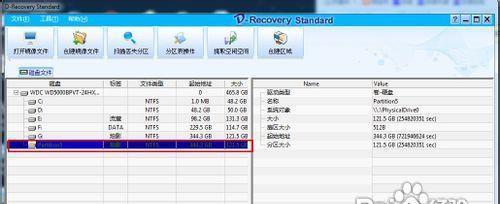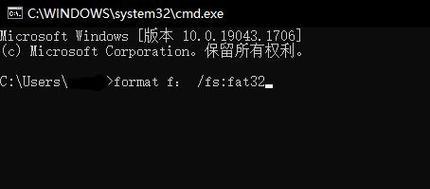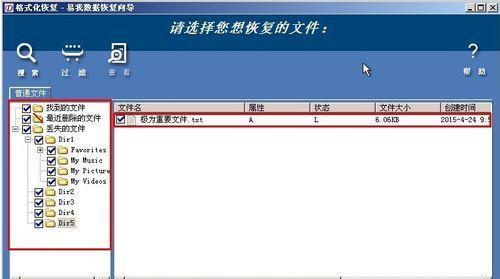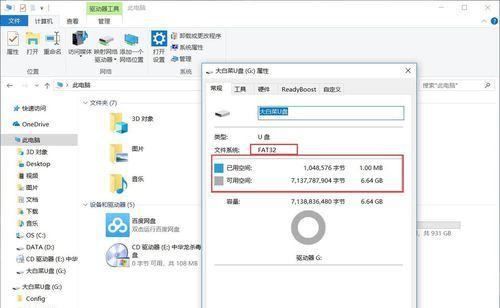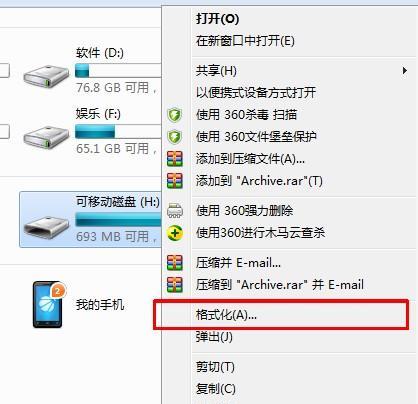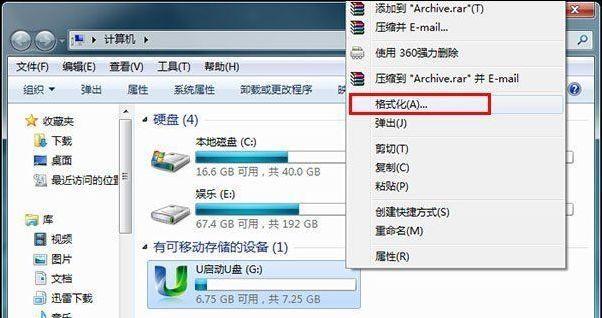如何用电脑格式化U盘(简单操作教程)
U盘是我们日常生活中常用的便携式存储设备之一,但有时候我们需要清空或重新分配其存储空间。电脑格式化是一种快速且简单的方法,可以帮助我们轻松完成这个任务。本文将介绍如何用电脑格式化U盘,以及一些注意事项。
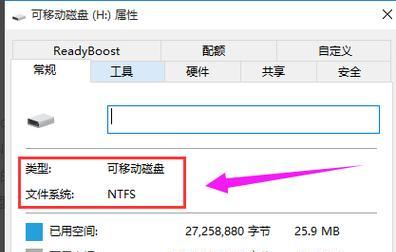
一:了解格式化的含义和作用
格式化是指对存储设备进行初始化的操作,它可以清除设备上的所有数据,并为其创建一个新的文件系统。格式化可以帮助我们快速清空U盘的存储空间,并确保其正常使用。
二:备份重要数据
在进行格式化之前,我们应该先备份U盘中的重要数据。格式化会将所有数据删除,包括文件、文件夹和分区。通过备份数据,我们可以在需要时恢复重要文件。
三:插入U盘并打开电脑
将需要格式化的U盘插入电脑的USB接口,并确保电脑能够正常识别它。打开电脑,进入操作系统。
四:打开“我的电脑”或“此电脑”
在Windows系统中,我们可以通过点击桌面上的“我的电脑”或开始菜单中的“此电脑”来访问计算机上的所有驱动器和设备。
五:找到U盘并右键点击
在“我的电脑”或“此电脑”窗口中,找到U盘的图标,并右键点击它。在弹出的选项中选择“格式化”。
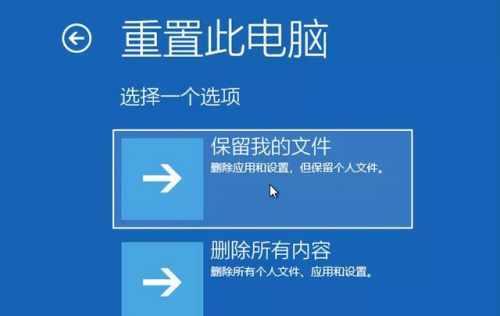
六:选择文件系统和命名方式
在格式化窗口中,选择所需的文件系统类型。对于大多数情况下,我们可以选择默认的FAT32文件系统。我们还可以选择为U盘命名一个新的卷标。
七:设置快速格式化选项
如果我们希望快速格式化U盘,而不进行完全格式化(更加耗时),请确保勾选“快速格式化”选项。
八:确定并开始格式化
在进行格式化操作之前,请确保已经备份了U盘中的重要数据,并且确认不再需要这些数据。点击“开始”按钮,开始格式化U盘。
九:等待格式化完成
格式化过程可能需要一些时间,具体时间取决于U盘的大小和计算机性能。在此期间,我们可以继续进行其他任务,但请不要断开U盘。
十:格式化完成后的提示
当格式化完成后,电脑会弹出一个提示窗口,告诉我们格式化的结果以及U盘的可用存储空间大小。
十一:重新分配U盘存储空间
现在,我们可以根据需要重新分配U盘的存储空间。可以通过新建文件夹、复制文件或者创建分区等方式来管理U盘的存储空间。
十二:注意事项:防止意外格式化
为了避免意外格式化U盘,我们应该谨慎操作。在进行格式化之前,再次确认U盘中没有重要数据,并且确保选择了正确的设备进行格式化。
十三:注意事项:不要频繁格式化
频繁格式化U盘可能会对其寿命和性能产生负面影响。除非有必要,我们不建议频繁进行格式化操作。
十四:注意事项:防止恶意软件感染
在使用他人的电脑或者公共电脑进行格式化时,应该注意防止恶意软件感染。确保电脑已安装可信赖的杀毒软件,并及时更新。
十五:
通过本文所介绍的方法,我们可以轻松地用电脑格式化U盘。在操作前备份重要数据,选择适当的文件系统和命名方式,注意格式化的选项和注意事项,可以确保顺利完成格式化操作,并有效管理U盘的存储空间。记住,在进行任何格式化操作前,请三思而后行,确保不会丢失重要数据。
电脑格式化U盘的步骤和注意事项
U盘作为一种便携式存储设备,常常被用来传输和存储数据。但是,在使用过程中,我们可能会遇到U盘无法读取或存储数据等问题,这时候格式化U盘就成为了解决问题的一种方法。本文将详细介绍如何通过电脑格式化U盘,以及在此过程中需要注意的事项。
准备工作和背景知识
在开始格式化U盘之前,首先需要准备好一台能连接到电脑的设备,比如台式机或笔记本电脑。还需要了解一些基本的背景知识,比如什么是格式化以及格式化的作用。
备份重要数据
在进行格式化之前,务必备份U盘中的重要数据。格式化会将U盘内所有数据清空,因此在操作之前将重要数据转移到其他存储介质是非常必要的。

插入U盘并打开“我的电脑”
将U盘插入电脑的USB接口后,打开“我的电脑”或“文件资源管理器”。这样可以方便地找到U盘的位置并进行格式化操作。
右键点击U盘并选择“格式化”
在“我的电脑”或“文件资源管理器”中找到U盘所在的位置,然后右键点击U盘图标,在弹出的菜单中选择“格式化”。这将打开格式化U盘的界面。
选择文件系统和设置快速格式化
在格式化界面中,可以选择文件系统。通常情况下,对于较小容量的U盘,FAT32是一个较好的选择;而对于较大容量的U盘,NTFS是一个更好的选择。还可以选择快速格式化,以节省时间。
确认操作并开始格式化
在完成文件系统和格式化方式的选择后,点击“开始”按钮进行确认操作。系统将弹出一个确认对话框,提醒用户该操作将会清空U盘中的所有数据。仔细检查确认后,点击“确定”。
等待格式化完成
格式化过程将根据U盘的容量和计算机性能的不同而有所不同,通常只需要几分钟时间。在等待过程中,请确保电脑处于稳定状态,不要随意移动U盘或断开与电脑的连接。
格式化完成后的处理
一旦格式化过程完成,系统将弹出一个提示框,告知用户格式化成功。此时可以关闭格式化界面,并重新将U盘从电脑中拔出。
重新使用格式化后的U盘
经过格式化后的U盘已经可以重新使用了。可以将之前备份的数据重新复制到U盘中,或者使用U盘来存储新的文件和数据。
注意事项-避免频繁格式化
虽然格式化U盘可以解决许多问题,但频繁格式化可能会对U盘造成损害。在没有必要的情况下,尽量避免频繁格式化。
注意事项-选择正确的文件系统
在选择文件系统时,需要根据U盘的容量和用途来进行合理选择。如果不确定如何选择,可以参考相关资料或咨询专业人士。
注意事项-备份重要数据
在进行格式化之前,务必备份U盘中的重要数据。因为格式化会将U盘内所有数据清空,一旦误操作将无法恢复。
注意事项-避免断电或异常操作
在格式化过程中,务必保持电脑稳定运行,并避免断电或进行其他异常操作。这样可以避免格式化失败或U盘损坏的风险。
注意事项-小心使用第三方工具
在格式化U盘时,应尽量使用官方或可信赖的格式化工具。不要随意下载和使用来路不明的第三方工具,以免造成数据丢失或安全风险。
通过电脑格式化U盘是解决U盘问题的一种有效方法,但在操作之前需备份重要数据并遵循正确的步骤。避免频繁格式化、选择合适的文件系统以及注意稳定性等事项也都是非常重要的。通过本文提供的指南,相信读者能够更好地掌握电脑格式化U盘的方法和技巧。
版权声明:本文内容由互联网用户自发贡献,该文观点仅代表作者本人。本站仅提供信息存储空间服务,不拥有所有权,不承担相关法律责任。如发现本站有涉嫌抄袭侵权/违法违规的内容, 请发送邮件至 3561739510@qq.com 举报,一经查实,本站将立刻删除。
相关文章
- 站长推荐
- 热门tag
- 标签列表